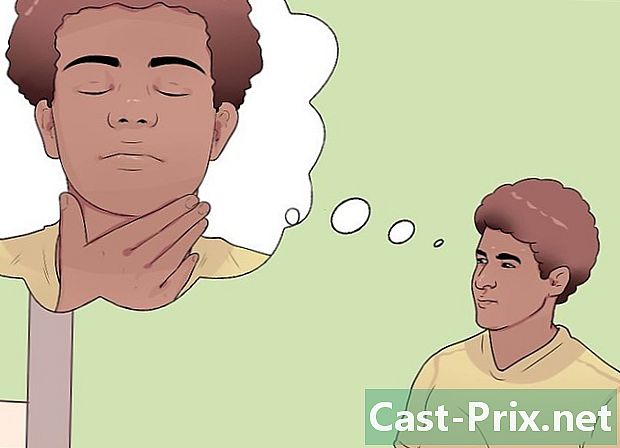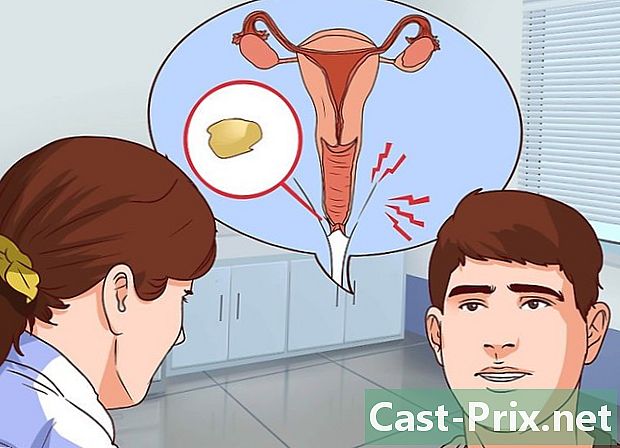Как поделиться фото на iFunny
Автор:
Robert Simon
Дата создания:
21 Июнь 2021
Дата обновления:
1 Июль 2024

Содержание
В этой статье: Сохранить PhotoShare Photo5 Ссылки
Даже если на iFunny нет кнопки «Поделиться», очень легко опубликовать чужую фотографию, сначала зарегистрировав ее, а затем загрузив в свою учетную запись. Более того, эта опция также дает вам возможность делиться фотографиями, которые вы видели на других сайтах, кроме iFunny. Читайте дальше, чтобы понять, как работает этот трюк.
этапы
Часть 1 Сохранить фото
-

Сохраните фотографию iFunny. Если вы хотите поделиться фотографией, размещенной на iFunny, проще всего начать с ее сохранения на компьютере или смартфоне, нажав значок «Сохранить» на фотографии.- Значок «Сохранить» выглядит как небольшая папка со стрелкой вниз.
- Это относится только к изображениям от iFunny. Если вы хотите поделиться фотографией с другого сайта, вам нужно будет сделать снимок экрана.
-

Сделайте скриншот на вашем iPhone. Чтобы захватить изображение, отображаемое на экране вашего iPhone, вы должны одновременно нажать кнопки «Домой» и «Блокировка».- Найдите изображение, которым вы хотите поделиться. Отцентрируйте его на экране, чтобы изображение можно было просмотреть полностью.
- Одновременно удерживайте кнопки «Домой» и «Блокировка». Быстрого давления достаточно. Не держите их дольше 1 секунды.
- Вы должны услышать звук стрельбы объектива, когда вы отпустите обе кнопки. Этот звук означает, что снимок экрана был сделан, и вы можете восстановить его из библиотеки изображений.
-

Сделайте скриншот на Android. Чтобы захватить изображение, отображаемое на экране телефона Android, необходимо одновременно нажать кнопку «Питание» и кнопку, чтобы уменьшить громкость. Это должно работать для большинства телефонов Android 4.0 и выше.- Найдите изображение, которым вы хотите поделиться. Отцентрируйте его на экране вашего смартфона, чтобы изображение можно было просматривать в полном объеме.
- Одновременно нажмите кнопку «Питание» и кнопку, чтобы уменьшить громкость. Держите их до тех пор, пока на экране не появится анимация, которая покажет, что снимок экрана был сделан.
- Теперь вы сможете найти изображение в папке «Снимки экрана» вашей галереи изображений.
-

Сделайте скриншот на Windows. Самый простой способ сделать снимок экрана на компьютере с Windows - это нажать клавишу «Печать», а затем скопировать изображение в Microsoft Paint.- Найдите изображение, которым вы хотите поделиться. Убедитесь, что он полностью виден на экране.
- Нажмите клавишу «Print Screen» на клавиатуре.
- Откройте Paint из меню «Пуск».
- Когда вы находитесь в Paint, нажмите «Ctrl + V» на клавиатуре, удерживая обе клавиши одновременно. Захваченное изображение должно быть вставлено в программу.
- Сохраните изображение, нажав «Файл», а затем «Сохранить как». Выберите место и имя, которое вы легко запомните.
-

Сделайте скриншот на Mac. Самый простой способ сделать скриншот на Mac - это одновременно нажать клавиши «Command + Shift +3».- Найдите изображение, которым вы хотите поделиться, и убедитесь, что оно видно на экране.
- Нажмите одновременно клавиши «Command», «Shift» и «3». Вы должны услышать звук, похожий на звук, издаваемый объективом камеры, которая срабатывает.
- Изображение должно автоматически зарегистрироваться на вашем рабочем столе. Как правило, он регистрируется как «снимок экрана», с указанием даты и времени в имени.
Часть 2 Поделиться фотографией
-

Откройте iFunny. Перейдите на iFunny со своего компьютера или перейдите на начальный экран смартфона и коснитесь значка iFunny, чтобы открыть приложение. -

Пресса "iFunny Studio". Если вы уже вошли в iFunny, вы должны увидеть значки «Featured», «Popular», «Common», «Commented», «Liked» и «iFunny Studio» на главной странице приложения. Значок «iFunny Studio» находится внизу справа. Нажмите или щелкните этот значок, чтобы продолжить. -

Выберите опцию «Загрузить изображение». Вы должны увидеть такие слова, как «Скачать» или «Импорт», а также кнопки «Фото» или «Видео». Нажмите или нажмите на кнопку «Фото».- Когда вы выбираете эту опцию, появляется всплывающее окно с просьбой «выбрать источник фотографии». Нажмите или нажмите «Фотографии», чтобы просмотреть проводник и найти изображение, которое вы сохранили для обмена.
-

Найди картинку. Если вы используете iPhone или Android, вы будете перенаправлены в приложение «Фотографии» или «Галерея изображений». Вы можете найти место, где вы сохранили фотографию, чтобы поделиться. Когда вы найдете его, нажмите на изображение один раз, чтобы выбрать его.- На iPhone выберите «Фотоальбом».
- На Android выберите «Скриншоты».
- Если вы используете компьютер, вы должны найти местоположение папки, в которой вы сохранили скриншот, в открывшемся окне «Открыть». Дважды щелкните по имени изображения, когда вы его найдете.
-

Обрежьте изображение, если необходимо. Как только изображение выбрано, вы попадаете на экран обрезки. Обрежьте фотографию, отрегулировав рамку обрезки, чтобы вырезать ненужные части изображения. Нажмите кнопку «Готово», чтобы продолжить.- Вам нужно только обрезать изображение, если вы делитесь изображением со скриншота. Если вы поделитесь сохраненным изображением прямо из iFunny, это бесполезно.
-

Введите соответствующую легенду. Затем вы будете перенаправлены на экран под названием «Опубликовать». Нажмите или щелкните внутри поля, связанного с предварительным просмотром изображения, чтобы ввести подпись.- Если вы делитесь изображением, вы можете подумать о включении титров фотографий, чтобы идентифицировать исходный источник. Это особенно рекомендуется, если вы делитесь контентом, защищенным авторским правом.
-

Нажмите «Добавить в iFunny». Когда изображение и подпись будут готовы, нажмите кнопку «Опубликовать в iFunny» в нижней части экрана. Таким образом, изображение будет опубликовано на iFunny из вашей учетной записи.